PPT中的截取图片有哪些方法?PPT中的截取图片方法介绍
PPT中的截取图片有哪些方法?很多朋友都不是很清楚,所以下面小编就为大家详细介绍一下,不会的朋友快快来学习吧。
今天为大家介绍截屏和裁剪。
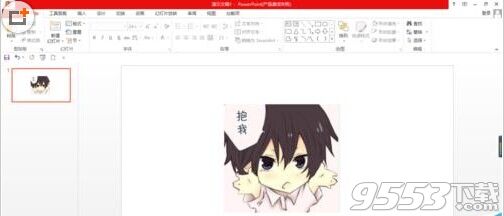
截屏:单击”插入“,选择”截屏“。
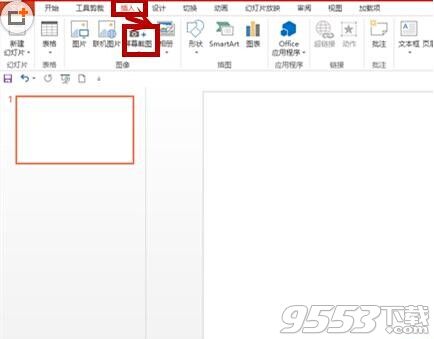
之后PPT界面会消失,出现PPT底层的应用,鼠标变成“+”状,按住鼠标,选择要截取的地方,选择好之后松开。
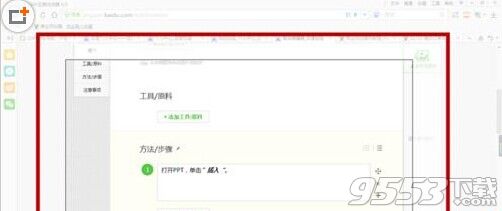
之后会出现如图所示的效果。
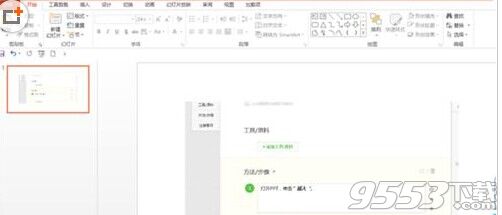
这里再给大家普及一下,键盘上的“PRNTSTR”是快捷的截屏键,按住是全屏幕的截取,再选择粘贴就可以看到效果。
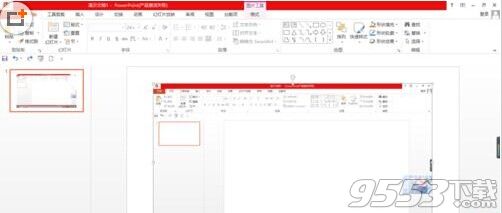
裁剪:插入图片——选中图片——图片工具——格式——裁剪。
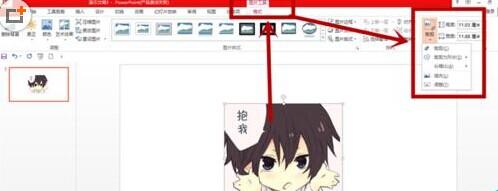
这时图片四周会出现黑框,调节大小即可。
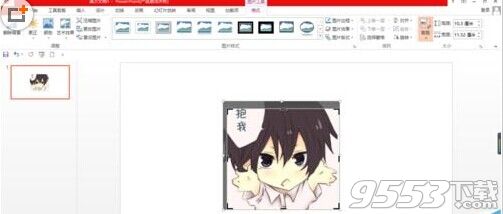
注意事项
也可运用其他软件进行裁剪再插入。
关键词: PPT